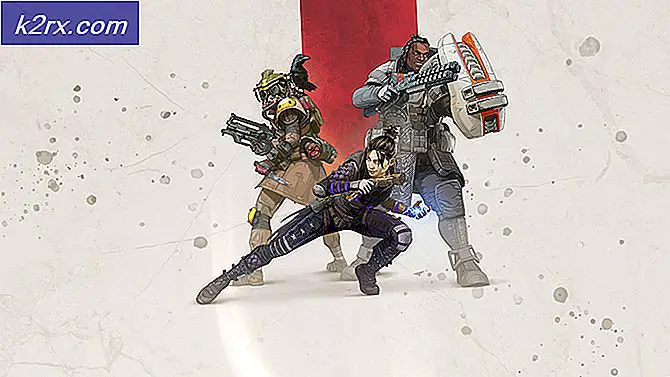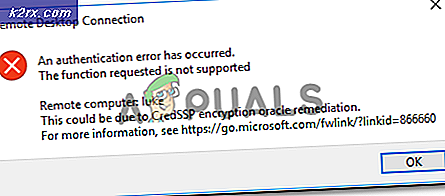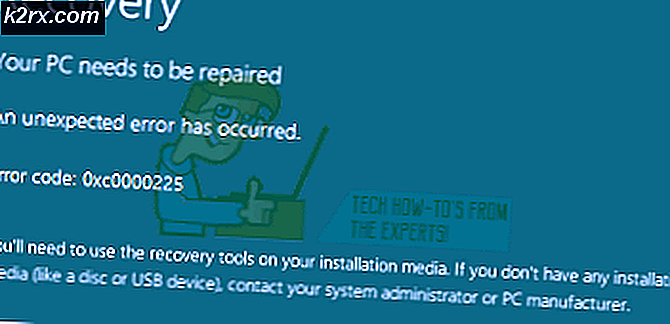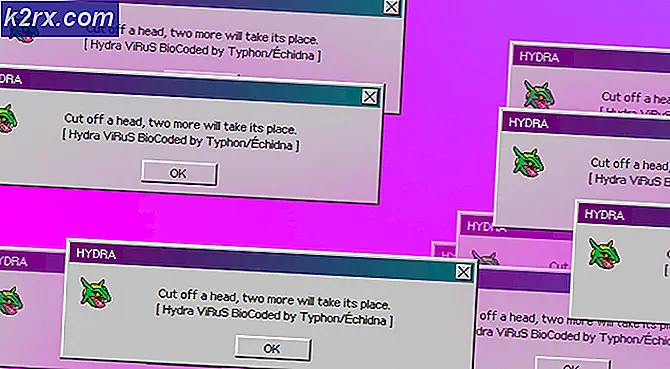วิธีสร้างบัญชีมาตรฐานและบัญชีผู้ดูแลระบบใหม่บน macOS
ผู้ใช้หลายคนในระบบเดียวจะต้องมีบัญชีของตนเองสำหรับการใช้งานระบบนั้นส่วนบุคคล ระบบปฏิบัติการมักจะติดตั้งกับผู้ใช้คนเดียวเป็นครั้งแรก อย่างไรก็ตามบางครั้งครอบครัวเพื่อนหรือเพื่อนร่วมงานที่ใช้ระบบเดียวกันจะต้องใช้บัญชีอื่น คุณสามารถสร้างบัญชีมาตรฐานที่มีสิทธิ์ จำกัด หรือบัญชีผู้ดูแลระบบที่มีสิทธิ์ผู้ดูแลระบบเต็มรูปแบบ
วิธีสร้างบัญชีผู้ใช้มาตรฐานบน macOS
บัญชีมาตรฐานถูกสร้างขึ้นสำหรับผู้ใช้ที่มีความเป็นไปได้ จำกัด ผู้ดูแลระบบสามารถ จำกัด การใช้งานระบบสำหรับบัญชีผู้ใช้มาตรฐานโดยอนุญาตเฉพาะแอปพลิเคชันหรือไฟล์ที่ผู้ใช้มาตรฐานต้องการ ผู้ปกครองยังสามารถสร้างบัญชีมาตรฐานพิเศษเพื่อให้บุตรหลานใช้กับการควบคุมโดยผู้ปกครองได้ มีประโยชน์มากมายในการมีบัญชีผู้ใช้มากกว่าหนึ่งบัญชีในระบบเดียวและทำได้ง่ายบน macOS
- คลิกที่ โลโก้ Apple ในแถบเมนูด้านบนและเลือก การตั้งค่าระบบ ในเมนูตามบริบทจากนั้นคลิกที่ ผู้ใช้และกลุ่ม.
- คลิก ไอคอนล็อค ที่มุมซ้ายและระบุรหัสผ่านผู้ดูแลระบบเพื่อเปิดใช้งานการตั้งค่า
- ตอนนี้คลิกที่ไฟล์ เครื่องหมายบวก เหนือไอคอนล็อกเพิ่มข้อมูลสำหรับบัญชีใหม่แล้วคลิก สร้าง.
บันทึก: คุณยังสามารถเลือกประเภทบัญชีใหม่ได้จากรายการดังที่แสดงด้านล่าง - บัญชีมาตรฐานใหม่จะถูกสร้างขึ้นสำหรับระบบของคุณ
วิธีสร้างบัญชีผู้ดูแลระบบบน macOS
มีสองวิธีในการสร้างบัญชีผู้ดูแลระบบบน macOS วิธีแรกคือเมื่อคุณมีบัญชีผู้ดูแลระบบอยู่แล้วและต้องการสร้างบัญชีใหม่ วิธีที่สองคือเมื่อคุณไม่มีสิทธิ์เข้าถึงบัญชีผู้ดูแลระบบของคุณหรือคุณไม่มีบัญชีผู้ดูแลระบบบน macOS
วิธีที่ 1: การสร้างบัญชีผู้ดูแลระบบผ่านบัญชีผู้ดูแลระบบที่มีอยู่
- คลิกที่ โลโก้ Apple ในแถบเมนูด้านบนและเลือก การตั้งค่าระบบ ในเมนูตามบริบทจากนั้นคลิกที่ ผู้ใช้และกลุ่ม.
- คลิกที่ ล็อค ไอคอน และระบุรหัสผ่านของผู้ดูแลระบบเพื่อปลดล็อกปุ่มต่างๆเพื่อเพิ่มและลบบัญชี
- ตอนนี้คุณสามารถคลิกไฟล์ เพิ่ม / บวก ลงชื่อเพื่อเพิ่มบัญชีผู้ใช้ใหม่สำหรับระบบ
- เพิ่มข้อมูลผู้ใช้จากนั้นคุณสามารถเปลี่ยนประเภทบัญชีเป็น ผู้ดูแลระบบ แล้วคลิก สร้าง.
- บัญชีผู้ดูแลระบบใหม่จะถูกสร้างขึ้น
วิธีที่ 2: การสร้างบัญชีผู้ดูแลระบบผ่านโหมดผู้ใช้คนเดียว
บันทึก: การดำเนินการนี้จะบังคับให้ macOS ทำการสร้างบัญชีแรกเริ่มต้นซ้ำและการดำเนินการดังกล่าวจะไม่ส่งผลกระทบต่อโปรไฟล์ผู้ใช้ปัจจุบัน (จะยังคงเหมือนเดิม)
- ปิดระบบของคุณถ้าเป็นเช่นนั้น บน.
- กดปุ่มเปิด / ปิดค้างไว้อย่างรวดเร็ว Command + S ปุ่มบนแป้นพิมพ์ของคุณ
- ระบบจะเริ่มต้นในรูปแบบ โหมดผู้ใช้คนเดียว ที่จะเป็นหน้าจอสีดำพร้อมคำสั่งเท่านั้นที่ใช้ได้
- พิมพ์คำสั่งต่อไปนี้เพื่อเมานต์และกด ป้อน สำคัญ.
เมานต์ –uw /
- จากนั้นพิมพ์คำสั่งนี้เพื่อลบ Applesetupdone และกด ป้อน สำคัญ.
rm /var/db/.Applesetupdone
- สุดท้ายพิมพ์คำสั่งต่อไปนี้เพื่อรีบูตระบบของคุณ
รีบูต
- เมื่อระบบรีบูตคุณจะพบหน้าจอต้อนรับเหมือนกับครั้งแรกที่คุณตั้งค่า macOS ตอนนี้คุณสามารถทำตามขั้นตอนและเพิ่มบัญชีผู้ดูแลระบบใหม่สำหรับระบบของคุณ
วิธีลบผู้ใช้บน macOS
บางครั้งคุณมีบัญชีผู้ใช้หลายบัญชีในระบบของคุณ แต่ใช้เพียงบัญชีเดียว ในกรณีนี้การลบบัญชีผู้ใช้อื่นจะเป็นทางเลือกที่ดีกว่าในการรักษาระบบของคุณให้ปลอดภัยและเร็วขึ้น การลบบัญชีผู้ใช้จะเหมือนกับการสร้างบัญชี คุณเพียงแค่ทำตามขั้นตอนด้านล่างเพื่อลบบัญชีผู้ใช้
- คลิกที่ โลโก้ Apple ในแถบเมนูด้านบนและเลือก การตั้งค่าระบบ ในเมนูตามบริบทจากนั้นคลิกที่ ผู้ใช้และกลุ่ม
- คลิกที่ ไอคอนล็อค และระบุรหัสผ่านผู้ดูแลระบบเพื่อปลดล็อกตัวเลือกเพิ่ม / ลบ
- ตอนนี้ เลือก บัญชีที่คุณต้องการลบและคลิกที่ไฟล์ เครื่องหมายลบ เหนือไอคอนล็อก
- เลือกไฟล์ ลบโฮมโฟลเดอร์ แล้วคลิก ลบผู้ใช้.
บันทึก: คุณสามารถเลือกตัวเลือกอื่น ๆ ได้หากคุณต้องการเก็บข้อมูลของบัญชีผู้ใช้นั้นไว้ - บัญชีที่คุณเลือกจะถูกลบออกจากระบบ